時間:2016-10-13 來源:互聯網 瀏覽量:
windows10係統作為微軟最新的操作係統,增加了許多新的功能,其中就有免打擾模式。有的用戶反映總是出現彈窗消息,但是自己正在做事,不想被打擾,十分煩惱。現在小編就來告訴大家怎麼使用win10免打擾模式,不止可以手動打開,也可以定時自動開啟哦。
具體操作方法如下:
1、手動開啟免打擾模式可直接打開操作中心,並點擊免打擾時間即可。
2、如果想要讓其在特定時間開啟免打擾模式的話,需要使用快捷鍵“win+r”,打開“運行”窗口,輸入“gpedit.msc”並按回車。
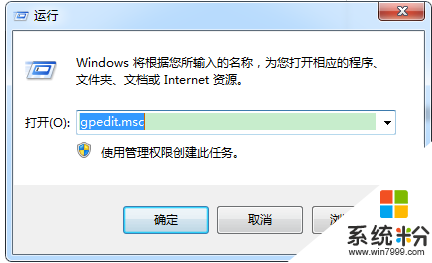
3、然後在“本地組策略編輯器”窗口,按序點擊打開:“用戶配置→管理模板→開始菜單和任務欄→通知”。在右側窗口看到“設置每日的免打擾時間開始時間”和“設置每日的免打擾時間結束時間”,依次雙擊打開。
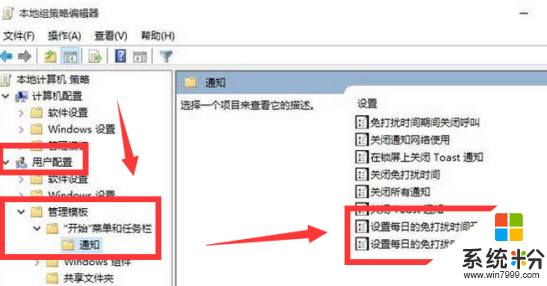
4、打開“設置每日的免打擾時間開始時間”,選擇“已啟用”,此時選項欄下“午夜後(以分鍾計)”設置淩晨0點開始的幾分鍾後開始進入免打擾模式。設置結束時間也差不多。
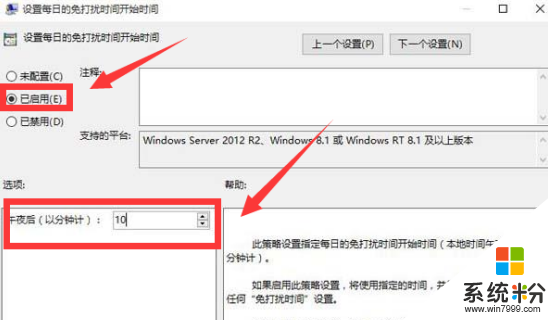
【windows10免打擾模式的使用方法】這就跟大家介紹這裏,根據上述的步驟來操作就能完成設置。還有其他的電腦係統下載後使用的疑問都歡迎上係統粉官網查看。